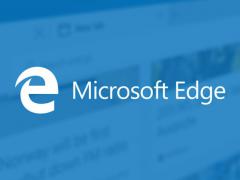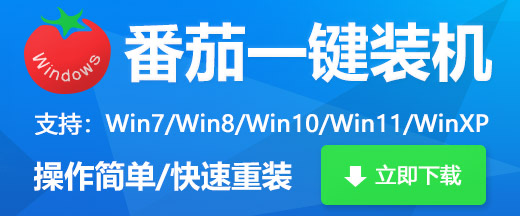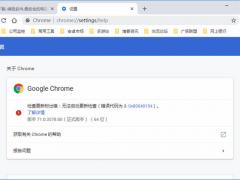
谷歌浏览器v74.0.3729.169 正式版32位
- 软件授权: 免费软件
- 软件类型: 国产软件
- 软件语言: 简体中文
- 更新时间: 2021-11-08
- 软件评分:
- 软件大小: 53.26 MB
- 应用平台: WinXP/Win7/Win8/Win10
Google Chrome,又称:谷歌浏览器,是一款由谷歌(Google)公司精心开发设计的网页浏览器,在简约的外观下,蕴含了尖端的技术,让网络浏览变得更快捷、更安全且更轻松。基于开源代码撰写而成,其本身也是开源软件的一份子,拥有自主知识产权的 Blink 极速内核,致力于简单且有效率的用户交互界面。
谷歌浏览器v74.0.3729.169 正式版32位也是一款可定制的网页浏览器,可以安装许多实用的拓展程序与用户脚本,打造属于自己的个性化网页浏览器,创造非同凡响的网络冲浪体验。支持多标签浏览,每个标签页面都在独立的“沙箱”内运行,在提高安全性的同时,一个标签页面的崩溃也不会导致其他标签页面被关闭。
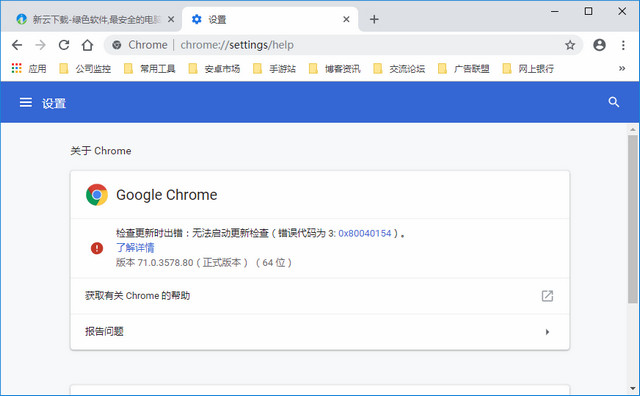
软件特色
1、速度
谷歌浏览器(Google Chrome) 浏览器追求的是全方位的高速体验,它可以快速地从桌面上启动,并能迅速加载网页,而在运行复杂的网络应用时更是迅雷不及掩耳。
2、简约
谷歌浏览器(Google Chrome) 浏览器的窗口采用了清爽简洁的流线型设计。例如,您可以通过同一个框执行搜索和导航操作,还可以轻松快捷地随意排列标签页。
3、安全性
谷歌浏览器(Google Chrome) 浏览器通过以下功能为您提供更加安全的上网体验:内置的恶意软件和网上诱骗防护功能、自动更新(可确保您获得所有最新的安全修补程序)等。
4、隐私设置
谷歌浏览器(Google Chrome) 能够让您控制自己的隐私信息,同时还能帮助保护您在网上共享的信息。
5、自定义
您可以通过各种各样的方法来自定义 谷歌浏览器(Google Chrome) 浏览器,从而享受独一无二的体验。无论是更改设置,还是从 谷歌浏览器(Google Chrome) 网上应用店添加应用、扩展程序和主题背景都轻而易举。
6、登录
登录谷歌浏览器(Google Chrome) 浏览器可让您在自己的所有上网设备上使用相同的书签、历史记录以及其他设置。这样还可以让您自动登录所有喜爱的 Google 服务。
使用方法
1.谷歌浏览器怎么自动升级?
只需点击右上角的三道杠图标,点击“Google Chrome”,谷歌浏览器(chrome)会自动升级更新的。
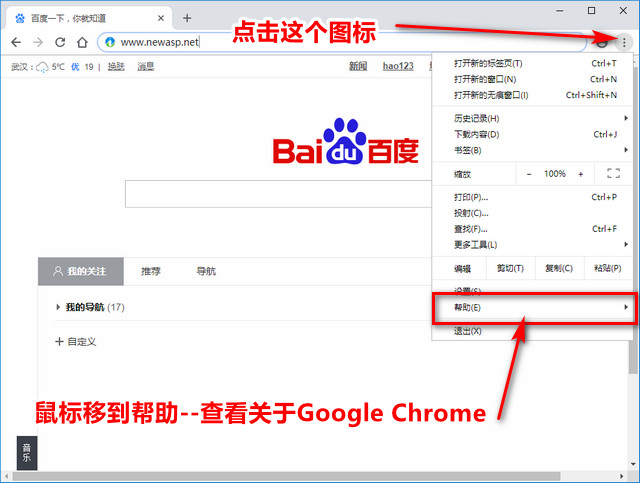
2.谷歌浏览器如何设置首页?
点击Google Chrome浏览器“工具栏”最右侧的“三道杠”形状的按钮,在下拉菜单中选择“选项(O)”,弹出“谷歌浏览器 选项”对话框,在“基本信息”选项卡上的第二部分“主页”处,选中“打开此页:”单选按钮,输入你想设置的主页网址,点“关闭”按钮即完成。如下图:
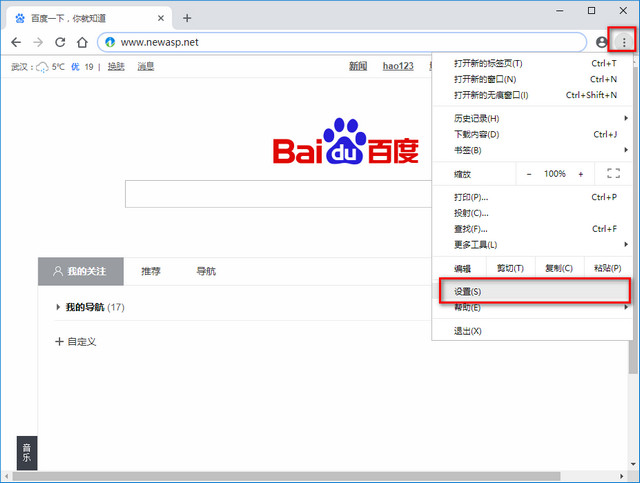
如果选中“在工具栏上显示主页按钮”,则会在工具栏上显示一个按钮,方便你在浏览网页时直接进入主页。
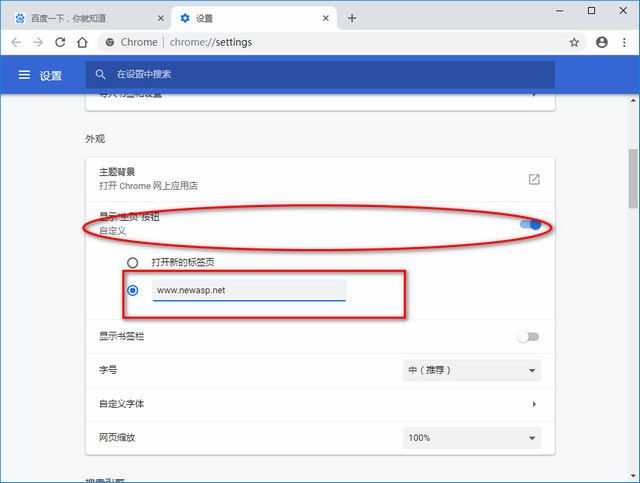
常见问题
一、谷歌浏览器怎么清除缓存?
1、在长时间使用Chrome浏览器后,可能需要清楚缓存来解决Chrome浏览器的一些问题,方法很简单首先打开谷歌浏览器点击菜单图标,在下拉菜单中选择“更多工具”——“清除浏览数据”选项,如下图所示:
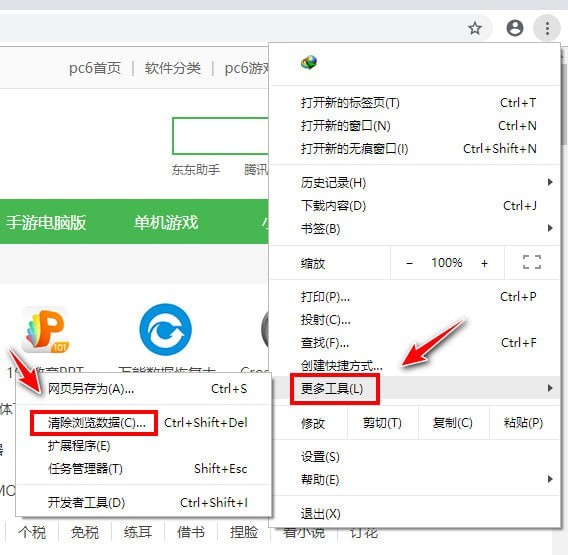
2、点击之后,“清除浏览数据”的对话框将会弹出。有基本和高级两个选项栏,基本选项中可清除浏览记录、缓存、cookie等基础数据,选择高级选项可清除更多缓存数据。
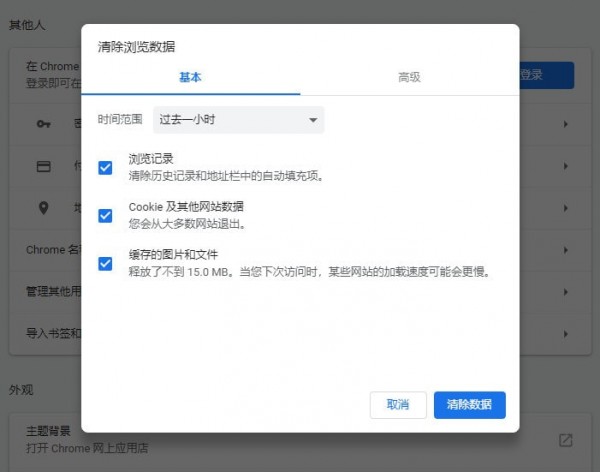
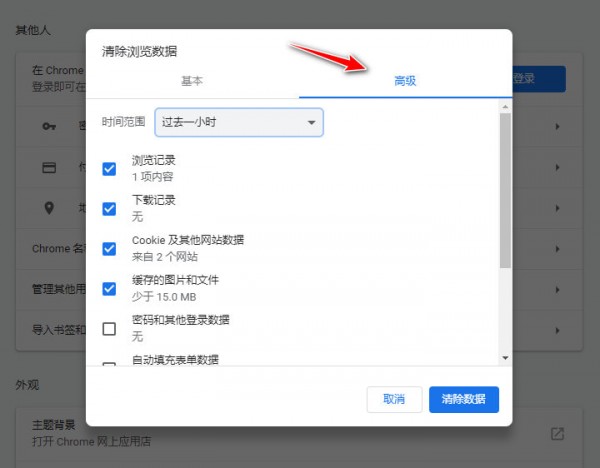
3、还可以选择设置需要清除缓存的时间,可以选择“过去一小时”,“过去的日子”,“过去一周”和“最后4个星期。”在这几个选项中选择任何一种,都只能清除所选时间范围内产生的缓存。
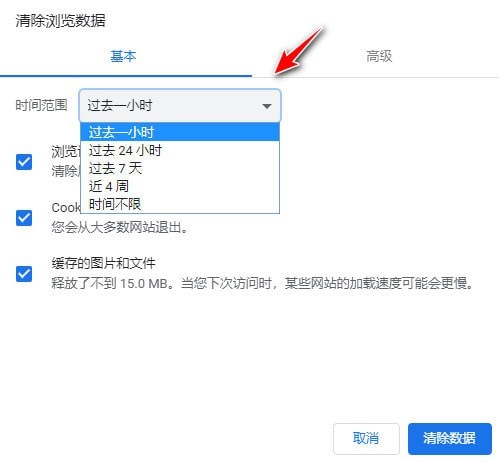
注意事项
1.在Chrome10及以上的版本中,你可以通过使用键盘快捷键来更快地打开“清除浏览数据”对话框。如果你使用的是PC ,按下Control + Shift + Delete键就可以打开该对话框。对于Mac ,需要按下Shift + Command键+删除。打开对话框之后,你可以按照我们上面的步骤来查看“清空缓存”选项。
2,如果你还不清楚你所使用的Chrome浏览器的版本号的话,你可以点击的菜单图标,选择“关于谷歌Chrome浏览器”选项。这时,一个新页面会弹出,在该网页上就有浏览器的版本号。
3,如果在你打开一个新的网页时,chrome显示的却是旧的网页内容,那么是时候来清除缓存了。如果你怀疑存储的信息不完整或损坏时,你也应该清除缓存。
缓存过多的话可能会使你的计算机变慢。其中的原因在于,缓存是存储在计算机内的Internet临时文件,它们可以无限期地限制你的磁盘空间,从而导致你的计算机慢下来。
二、谷歌浏览器如何设置主页?
1、首页在本站下载安装好最新版谷歌浏览器,桌面双击进入浏览器,如图点击右上角的三个点标志。
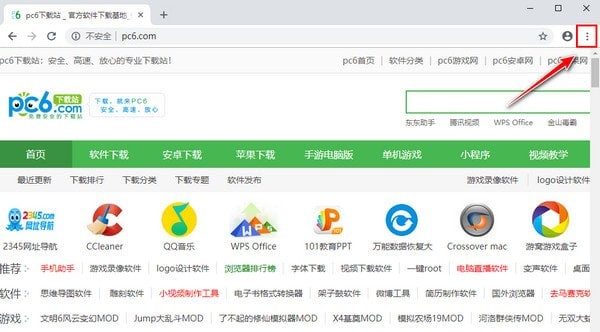
2、点击标志后会弹出菜单栏,我们找到“设置”选项点击打开进入设置界面。如下图所示。
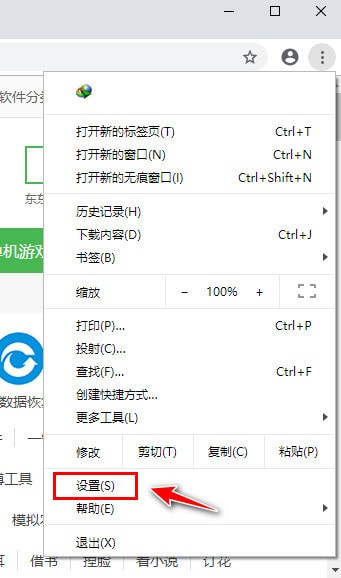
3、我们进入到设置界面后,可以在该界面找到“显示主页按钮”的选项,我们在下方的选项中勾选“输入自定义网址”选项,然后输入自己想要设置的网页链接。
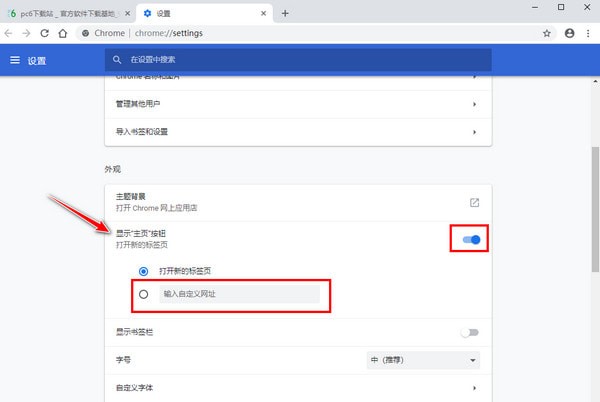
4、接下来我们还要设置在启动时打开主页,设置选项中下滑找到“启动时”选项,然后选择“打开特定网页或一组网页”,然后输入想要设置的主页就可以设置成功了。
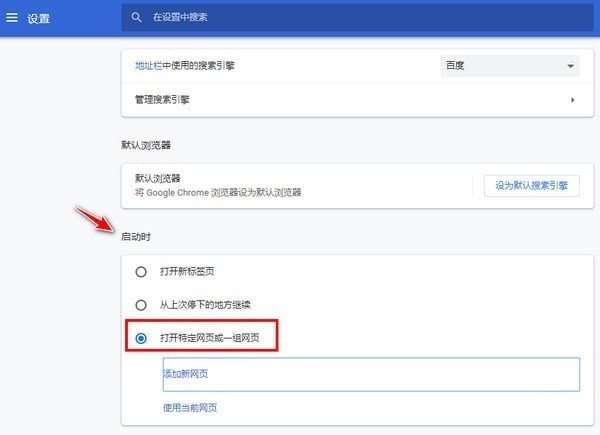
三、谷歌浏览器怎么设置兼容模式?
1、首先我们需要先下载谷歌插件 IE Tab
2、接下来按照下图方法打开谷歌浏览器中的扩展程序,我们点击界面左侧的扩展程序选项,然后进行下一步。

3、然后我们将第一步中下载好的IE Tab插件直接鼠标点击选中然后拖拽到谷歌浏览器中。如下图所示。
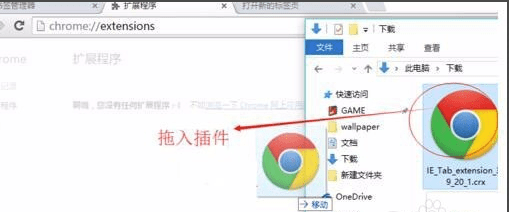
4、拖拽进来后谷歌浏览器会弹出提示框,提示你是否要添加“IE Tab”,我们点击下方的添加扩展程序就可以添加进来了。
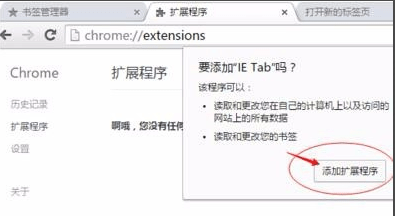
5、接下来我们在谷歌浏览器界面右上方就可以看到已经安装好的IE Tab插件图标了,如下图所示,接下来我们就可以使用它了。
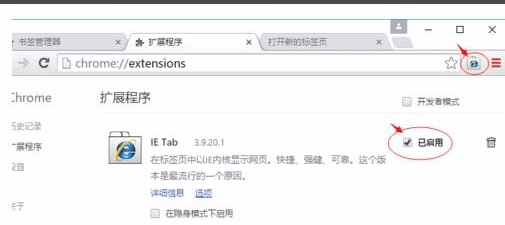
6、最后我们就可以在不兼容的页面右键点击IE Tab选项进行打开,或者直接点击谷歌浏览器界面上方的IE Tab图标,然后以兼容模式打开网页。
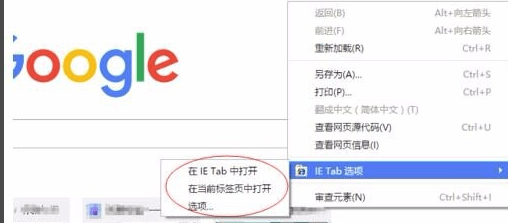
最近更新
-
 上饶银行网银助手 官方版 v23.2.2.0
上饶银行网银助手 官方版 v23.2.2.0
-
 What the Font:字体识别插件 官方版 v1.4.0
What the Font:字体识别插件 官方版 v1.4.0
-
 猎豹安全浏览器 官方最新版v9.0.112.22636
猎豹安全浏览器 官方最新版v9.0.112.22636
-
 GPT Chrome 官方版v109.0.5414.177
GPT Chrome 官方版v109.0.5414.177
-
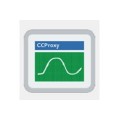 CCProxy 官方版8.0
CCProxy 官方版8.0
-
 tch kernal.arx 最新版
tch kernal.arx 最新版
-
 河北省农村信用社网银向导 官方版 v2.0.0.4
河北省农村信用社网银向导 官方版 v2.0.0.4
-
 磁力兔子BT兔子 官方版
磁力兔子BT兔子 官方版
-
 贵州省农村信用社网银向导 官方版 v2.1.0.18
贵州省农村信用社网银向导 官方版 v2.1.0.18
-
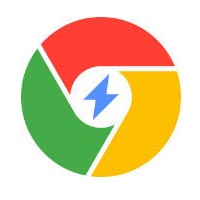 极速浏览器 官方版 v4.0.9.12
极速浏览器 官方版 v4.0.9.12
-
 Fatkun图片批量下载 免费版 v10.4.2
Fatkun图片批量下载 免费版 v10.4.2
-
 Separate Window: Chrome网页窗口分离插件 最新版 v0.7.1
Separate Window: Chrome网页窗口分离插件 最新版 v0.7.1